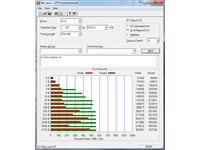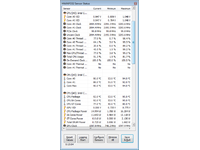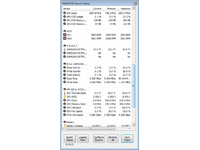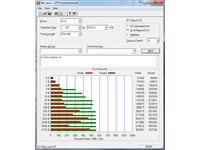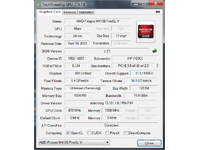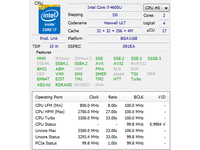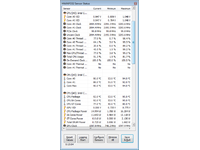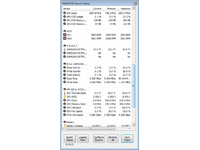RECENZE: HP ZBook 14 - tenký pracant s úsporným CPU, IPS LCD a grafikou s certifikací pro profi 3D aplikace
9. 9. 2014 08:00 Rubrika: Recenze Autor: Jiří Zima
HP je jedním z mála výrobců, kteří se snaží dlouhodobě nabízet mobilní grafické stanice s 14“ displejem. Dosud šlo většinou o tlustější stroje, které mohly mít v poslední generaci klidně čtyřjádrové procesory. V poslední generaci dochází k velké změně, neboť se přešlo na úsporné procesory a celý notebook je jednak tenký a jednak dlouho výdrží na baterie.

NOTEBOOK.cz je první v ČR, kdo přináší recenzi tohoto notebooku.
Základní popis
Základní portfolio pracovních notebooků není příliš složité (i když se v něm objevuje stále více výjimek). Základní pracovní třída jsou ProBooky 400, které nabízejí několik velikostních provedení, přiměřený výkon a slušné zpracování, nicméně nemají připojení k dokovací stanici a nenabízí v žádné úhlopříčce vyšší než základní rozlišení. Střední třída v podobě ProBooků 600 se mírně přesunula v portfoliu výš, neboť jde o dokovatelné stroje, které nabízí hodně výkonu (možnost čtyřjádrových procesorů ve všech úhlopříčkách), vyšší rozlišení displeje a plnou výbavu včetně optické mechaniky. Standardní vyšší třída EliteBook 800 se přetransformovala mnohem víc v tenké a lehké kancelářské stroje s dlouhou výdrží.
Kvůli této změně se od ní odtrhly varianty pracovních stanic, které se nyní nazývají HP ZBook a jsou ve třech velikostech (14, 15,6 a 17“). Zatímco ZBook 15 a 17 jsou kompletně nové notebooky s plnou výbavou a vysokým výkonem, ZBook 14 je takový experiment. Vychází totiž z 14“ EliteBooku 840, a to tak moc, že v mnoha ohledech jde o stejné notebooky.
Přestože ZBook 14 a EliteBook 840 mají hodně společného, jsou zde jisté vizuální rozdíly, které činí prvního jmenovaného vizuálně přitažlivějším. Víko má povrch černě lakovaného broušeného hliníku, kterému dominuje velké lesklé logo výrobce, a po obvodu je natažený tlustý gumový okraj do U. Po otevření přichází rozdíl v barevném provedení. Zatímco EliteBook je tak nějak nudně světle šedý, ZBook kombinuje černou s velmi tmavou grafitovou šedou, která mu sluší mnohem víc. Notebook celkově vypadá velmi elegantně a díky tenkému profilu kombinovanému se zaoblenými liniemi jej už nejspíš nikdo nebude považovat za nudnou černou kancelářskou krabici.
Po mechanické stránce nemám žádné výhrady. Základna i víko vykazují nadstandardní pevnost i na poměry vyšší pracovní třídy. Nikde se nic neprohýbá, všechno perfektně drží a základna se při manipulaci nekroutí.
Klouby mají optimální tuhost a otevírání zavřeného notebooku jednou rukou je naprosto bezproblémové. Výhrady však mám k maximálnímu úhlu otevření pouhých 130°, který možná bude omezovat vyšší uživatele při práci s notebookem na klíně. Situace není tak hrozná, ale několikrát jsem narazil na to, že bych si notebook rád otevřel víc, než je jeho maximum.
Konektorová výbava je nově pouze po stranách. Vlevo je čtečka bezpečnostních karet SmartCard, dvě USB 3.0 a obrazový výstup VGA. Vpravo výbava pokračuje kombinovaným konektorem zvukového čipu, čtečkou SD XC, obrazovým výstupem DisplayPort, dalšími dvěma USB 3.0, LAN a tenkým dokovacím konektorem.
Z běžných konektorů ve výbavě nechybí nic. Naopak potěší přítomnost dokonce čtyř USB 3.0, což nebývá běžné ani u tlustších notebooků. Z výbavy byly od minulé generace odstraněny optická mechanika a slot pro karty ExpressCard.
Dokování na boku bylo původně určeno pro notebooky EliteBook Revolve a EliteBook Folio, ale v aktuální generaci jej již využívají všechny EliteBooky spolu se ZBookem 14. Nová stanice nabízí dostatek USB 3.0, všechny moderní základní konektory a z hlediska obrazových výstupů má dvojici DisplayPortů (ve skutečnosti jeden zapojený přes rozbočovač) a analogové VGA. Původní dokovací stanici jde z nové generace připojit pouze na ProBooky 600 a ZBooky 15 a 17.
V zavřeném stavu má počítač rozměry 337 x 235 x 24 mm a váží 1,81 kg, tedy o nějaký 200 gramů více než jeho předloha EliteBook 840, na čemž bude mít zásluhy pravděpodobně jiné víko a především přidaný dedikovaný grafický čip párovaný s větším chladičem. Přesto je hmotnost stále velmi dobrá, vezmu-li v potaz grafický výkon v CAD/CAM aplikacích. Ve kvalitním batohu na zádech pravděpodobně o notebooku nebudete vůbec vědět.
Napájecí zdroj má výkon 65 W a dohromady s třížilovým přívodním kabelem váží 423 g.
Klávesnice a ovládací prvky
ZBook 14 má stejnou podsvícenou klávesnici bez numerického bloku jako 14 a 15,6“ EliteBooky. Rozložení je pro HP standardní po několik generací, takže majitele předchozích pracovních HP by nemělo nic překvapit. Šipky do stran jsou (bohužel) zdvojené, klávesy pro pohyb v dokumentech jsou po pravém kraji a horní řada je celá v jednom bloku. Při pracovním nasazení však potěší, že jsou dostupné i méně používané funkce klávesnic, v některých případech alespoň coby sekundární funkce s Fn.
Mechanika kláves je výborná a psaní na ZBooku je pohodlné a jisté. Klávesy jsou navíc při stisku tiché a s trochou snahy lze psát tak, abyste okolo nikoho nerušili. Mechanikou jde podle mě o jednu z nejlepších klávesnic na trhu.
Podsvícení se přepíná manuálně pomocí klávesové zkratky Fn+F11 a lze přepínat mezi vypnutím a dvěma stupni intenzity. Pokud je podsvícení zapnuté, vypíná se po určitém čase nečinnosti až do dalšího dotyku klávesy (interval je nastavitelný v BIOSu). Pod větším úhlem prosvítají diody v mezerách mezi klávesami, ale při běžném pracovním úhlu tento problém není tak intenzivní (na rozdíl od dříve recenzovaného EliteBooku 850 – možná je to různé kus od kusu).
Klávesnice je vybavena zástupným numerickým blokem okolo kláves I a K. Tento numerický blok lze aktivovat zámkem Num Lock (Fn+Scroll). Obvykle u HP není možné aktivovat režim zadávání čísel pouhým držením Fn bez nutnosti přepínat Num Lock. Náhodou jsem však narazil na trik, kterým lze této funkce dosáhnout – stačí zapnout Num Lock a následně uspat počítač. Po probuzení zůstane zámek klávesnice aktivní (svítí dioda), avšak čísla se pak píší pouze při držení Fn a bez něj klávesy fungují klasicky v režimu písmen (tento trik jsem později vyzkoušel i u jiných EliteBooků a zdá se být univerzální pro několik posledních generací).
Nad klávesnicí jsou tři podsvícená tlačítka. Jde o hlavní vypínač, přepínač bezdrátové sítě a ztlumení zvuku. Další indikační diody (s tlumeným svitem) jsou na čelní straně vlevo, kde informují o zapnutí počítače, nabíjení (nabití) baterie, aktivitě pevného disku a stavu bezdrátových funkcí.
Navigace kurzoru je možná pomocí kombinace touchpadu a trackpointu (zde nazývaného touchstyk). Obě zařízení mají svou samostatnou dvojicí tlačítek s velmi příjemným nehlučným stiskem. Elektronika je od Synaptics a podporuje všechno to, co od moderního touchpadu očekáváte. Musím speciálně vyzdvihnout rychlou reakci touchpadu na pohyb prstu, díky které je jeho používání velmi příjemné. V případě trackpointu zamrzí přítomnost pouze dvou tlačítek. Prostřední tlačítko by se hodilo k posunu stránek, jako je tomu u konkurenčních notebooků.
Hlavní HW parametry
Základní deska je návrhem téměř shodná s tou, kterou má EliteBook 840 ve verzi s dedikovanou grafikou – rozdíl je v osazení jiného dedikovaného čipu. Z toho plyne, že na desce je i zde připájen úsporný dvoujádrový procesor (TDP 15 W) a v testované konfiguraci jde o Intel Core i7-4600U s výchozím taktem 2,1 GHz a režimem Turbo Boost do 3,3 GHz. Jde o vyšší třídu v rámci úsporných procesorů, která se montuje především do korporátních notebooků díky podpoře pokročilé vzdálené správě Intel vPro.
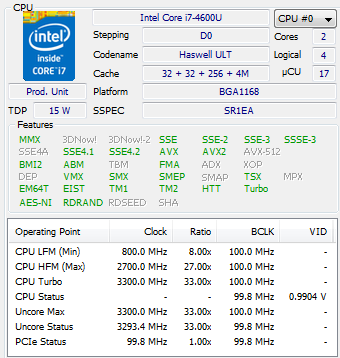
Na desce jsou dva sloty pro paměťové moduly DDR3L-1600. Z výroby je u testovaného kusu osazen pouze jeden, a to 8GB modulem. Pro doplnění na maximálních podporovaných 16 GB tedy stačí pouze přidat druhý 8GB modul.
Single-Thread mód (zatíženo jen jedno jádro)
- Test výpočtů s pevnou řádovou čárkou: 66 874
- Test výpočtů s pohyblivou řádovou čárkou: 18 161
Multi-Thread mód (zatížena obě jádra)
- Test výpočtů s pevnou řádovou čárkou: 134 512
- Test výpočtů s pohyblivou řádovou čárkou: 56 853
Cinebench R10
- Rendering (Single CPU): 5996 CB-CPU
- Rendering (Multiple CPU): 11 752 CB-CPU
- Multiprocessor Speedup: 1,96
Cinebench R11.5
- Rendering (Single CPU): 1,43 CB-CPU
- Rendering (Multiple CPU): 2,96 CB-CPU
- Multiprocessor Speedup: 2,07
RAM
- HWiNFO32 (propustnost paměti): 7148 MB/s
Z hlediska výkonu je na tom ZBook velmi dobře i v rámci úsporných strojů s tímto procesorem, neboť dokáže udržovat mimo extrémních situací dlouhodobě Turbo Boost. Výkon postačuje pro všechny běžné činnosti. ZBook je ovšem také mobilní grafická stanice, kde jsou nároky vyšší. Řada CAD aplikací ještě dnes v mnoha úkolech (bohužel) schopna využít pouze jednoho jádra, což je pro úsporné procesory polehčující okolnost, neboť zde obvykle podávají výkon velmi podobný „žravějším“ procesorům (klidně i čtyřjádrovým).
V případě zátěže všech jader je zvolený úsporný procesor o 20 % slabší než plnohodnotná dvoujádrová varianta, což může být stále přijatelný kompromis výměnou za delší výdrž při provozu na baterie. Čtyřjádrové procesory Core i7 mají podle modelu výkon 2-2,5x vyšší. Pokud tedy často pracujete s komplexními projekty, kde se provádí složité simulace, nebude nejspíš ZBook univerzální náhradou větších a těžších (mobilních) pracovních stanic.
Úložný prostor zajišťuje 256GB SSD uložené ve standardní pozici pro 2,5“ disky. Toto SSD má řadič od Samsungu a podává dle očekávání průměrné výkony. Je nesrovnatelně rychlejší proti plotnovým pevným diskům a poskytuje velmi dobrý komfort práce s počítačem díky rychlým reakcím operačního systému.
Kromě klasické šachty pro disky je na desce také slot M.2, do kterého můžete vložit SSD kartu. HP tento slot využívá pouze pro menší kapacity v podobě SSD cache párované s plotnovými disky.
- HD Tach (měření skutečné průměrné přenosové rychlosti při čtení): 480,0 MB/s
- Průměrná přístupová doba: 0,09 ms
Standardní konektivita zahrnuje gigabitový Ethernet, bezdrátové spojení (2x2) do 2,4/5GHz Wi-Fi /n sítí a Bluetooth 4.0 (všechno od Intelu). Na desce zůstává volný slot M.2 (s připravenými anténami), kam lze osadit WWAN modem.
Do redakce jsme v průběhu testování dostali také o celou třetinu levnější konfiguraci Zbooku 14, která představuje nejnižší variantu určenou pro náš trh. Liší se slabším procesorem Core i5-4200U (1,6 GHz, 2,6 GHz Turbo Boost), klasickým plotnovým diskem s kapacitou 500 GB a HD+ TN displejem. Pro srovnání jsme jej tedy také podrobili několika testům:
Cinebench R10
- Rendering (Single CPU): 5060 CB-CPU
- Rendering (Multiple CPU): 9449 CB-CPU
- Multiprocessor Speedup: 1,87
Cinebench R11.5
- Rendering (Single CPU): 1,11 CB-CPU
- Rendering (Multiple CPU): 2,48 CB-CPU
- Multiprocessor Speedup: 2,24
Z testů Cinebench je vidět, že dlouhodobý výkon má Core i7-4600U z vyšší konfigurace o čtvrtinu rychlejší při činnostech zatěžujících jedno jádro a o pětinu při činnostech zatěžujících všechna jádra. Investice do lepšího procesoru tedy může mít význam. U mnoha jiných tenkých notebooků to ovšem neplatí a poměrně velké množství dnešních notebooků s úspornými procesory nezvládá dlouhodobě nabízet vyšší výkon s Core i7 proti i5 (rozdíl je pouze při krátkodobé zátěži).
- HD Tach (měření skutečné průměrné přenosové rychlosti při čtení): 114,4 MB/s
- Průměrná přístupová doba: 18,1 ms
Základní Zbook 14 je vybaven 500GB pevným diskem, jehož plotna se otáčí rychlostí 7200 rpm. S testovaným SSD se nemůže vůbec rovnat, nicméně mezi plotnovými disky patří z hlediska výkonu ke špici.
Displej a grafika
14“ pracovní notebooky od HP mají ve vyšších konfiguracích displeje s rozlišením Full HD a tyto displeje mohou být dvou typů od dvou dodavatelů (je jedno, jestli jsou v ProBooku 640, EliteBooku 840 nebo ZBooku 14). První je od AUO a využívá obrazovku typu AHVA, druhý je od LG a má obrazovku typu IPS. Pokud jde o kvalitu zobrazení, jsou na tom obě technologie velmi podobně a zaručují jak skvělý kontrast, tak i široké pozorovací úhly.
V testovaném kuse byl osazen displej od LG, nicméně mám již zkušenosti s oběma (notebook měl během testování poškozen displej a po návratu ze servisu byl již osazen panelem AUO, který je v recenzi nafocen). LG má lepší teplotu bílé a barvy nepotřebují žádné dolaďování, zatímco AUO má mírně nažloutlý nádech). Drobným nedostatkem LG je polarizační filtr, který posílá většinu světla úzce dopředu a pod větším úhlem dojde k určitému skokovému ztmavení obrazu. Přesto však považuji tento displej za velmi dobrý a až na drobné prosvítání podsvícení v krajích při zobrazování černé plochy s maximálním jasem jsem byl naprosto spokojen. Rozhodně jde o jeden z lepších displejů, jaký můžete ve 14“ notebooku dostat, a jakékoli srovnání s běžnými TN panely je zbytečné.
Maximální úroveň podsvícení je v kombinaci s matnou povrchovou úpravou vhodná i pro práci venku a minimální jas je dostatečně slabý, aby obrazovka neoslňovala ani v úplné tmě.
(Full-HD AHVA displej AUO)
Ve zmíněné základní konfiguraci najdete pouze klasický TN displej s rozlišením HD+ (1600x900). V testovaném kusu je panel AUO (který bude v této konfiguraci pravděpodobně dominantní) a lze jej kvalitativně zařadit jednoznačně nad to, na co jsme zvyklí u základních TN panelů s rozlišením HD (1366x768). Barvy mají mírný nádech do červené a pozorovací úhly jsou poměrně úzké, nicméně pro kancelářskou práci tento displej plně postačuje.
(HD+ TN displej AUO)
Vedle integrovaného grafického jádra Intel HD4400 je notebook vybaven také přepínatelným dedikovaným čipem AMD FirePro M4100 s 1 GB vlastní paměti (128bit GDDR5). Jde o čip vycházející z Radeonu HD8750, který je optimalizován pro profesionální 3D aplikace. Obecným přínosem je rychlejší (byť menší) vlastní paměť. V případě OpenGL aplikací jsou pak také odemčeny funkce pro rychlejší zpracování některých operací (zejména vykreslování wireframe).
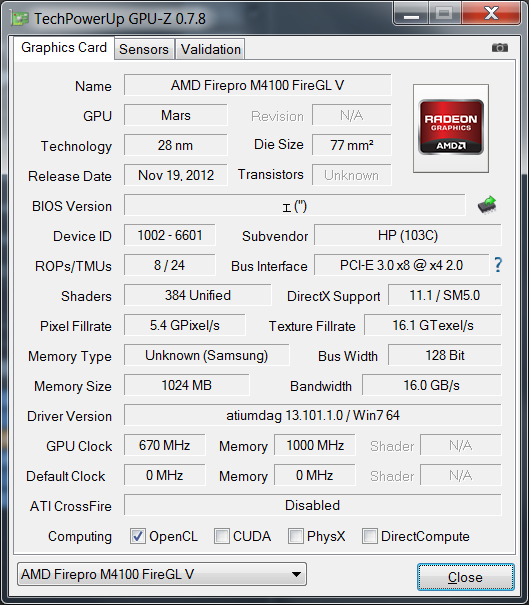
Přímo k notebooku lze připojit dva monitory díky přítomnosti DisplayPortu a VGA. Oba monitory mohou pracovat současně s interním displejem v režimu rozšířené plochy (tři nezávislé výstupy). Pokud máte monitor se vstupem DisplayPort, který podporuje zřetězení (tj. má výstup, kterým se připojí k dalšímu monitoru), můžete jedním konektorem připojit digitálně klidně tři externí monitory současně.
Další možností je dokovací stanice, která na sobě dva výstupy DisplayPort (přes interní rozbočovač z jednoho) a VGA. Všechny tři výstupy fungují současně pouze v případě, že DisplayPort jedou ve svém nativním režimu (tj. není připojen pasivní kabel s redukcí na DVI/HDMI).
Testy 3D Mark
- 3DMark 06 (1280x1024): 9712
- 3DMark 11: P1782 (Graphics: 1612, Physics: 3971)
Testy 3D Mark (2013)
- Ice Storm (DX9): 35 403 (Graphics: 36 074, Physics: 33 241)
- Cloud Gate (DX10): 5494 (Graphics: 7023, Physics: 3119)
- Fire Strike (DX11): 809 (Graphics: 857, Physics: 4422)
Cinebench (OpenGL)
- Cinebench R10: 6568 CB-GFX
- Cinebench R11.5: 29,31 fps
SPEC viewperf 11 / 1280x1024 (fps)
- CATIA (catia-03): 26,26
- EnSight (ensight-04): 12,25
- LightWave 3D (lightwave-01): 53,85
- Maya (maya-02): 43,00
- Pro/ENGINEER (proe-05): 9,21
- SolidWorks (sw-03): 37,21
- Siemens Teamcenter Visualization Mockup (tcvis-02): 8,73
- Siemens NX (snx-01): 17,96
Aliens vs. Predator DirectX 11 Benchmark
- 1920x1080: 15,5 fps
Podávaný výkon pro CAD je přibližně o dvacet procent nižší než v případě základního profesionálního čipu NVIDIE – Quadro K1100M, což je stále místy 3-8x více, než nabízí herní grafické čipy GeForce a Radeon.
Herní výkon je přibližně na úrovni odkazovaného Radeonu, což dnes není nijak oslnivé a odpovídá to lepším čipům nižší třídy. Zahrajete si tedy i novější náročné hry, ale vždy to bude za cenu snížených detailů a maximálně v rozlišení HD.
Multimédia
Stereofonní reproduktory jsou ukryté pod mřížkou za klávesnicí. Hrají relativně dobře a hlavně nahlas. Mezi kancelářskými notebooky jde o lepší průměr, který plně postačuje na video-konference a občasné nouzové shlédnutí filmu bez sluchátek.
Zvuku napomáhá (i když minimálně) softwarové rozšíření DTS Audio, které lze nastavit pomocí oranžové ikony v systémové liště (tray). Rozšíření si bohužel nepamatuje oddělené nastavení pro interní reproduktory a připojená sluchátka (případně externí reproduktory připojené do výstupu), takže vás čeká buďto časté vypínání a zapínání rozšíření, nebo resignace v podobě jeho úplné deaktivace.
Ve víku je standardní HD webkamera s malou bílou LED (poměrně intenzivní). Okolo jsou ještě dvě zdířky duálního mikrofonu s možností odstranit okolní ruch.
Zabezpečení
V rámci zabezpečení je notebook vybaven vším tím, na co jsme z EliteBooků a ZBooků zvyklí. Ochranu proti krádeži řeší Computrace, resp. Intel Anti-Theft. Pro bezpečné uchování šifrovacích klíčů je tu čip TPM (1.2).
BIOS lze zabezpečit dlouhými hesly, která jsou nastavitelná odděleně pro zapnutí notebooku a jeho nastavení. Notebook je vybaven čtečkou otisku prstů a čtečkou bezpečnostních karet SmartCard – obě tyto komponenty lze použít pro přihlašování již na úrovni BIOSu (který předá přihlašovací údaje operačnímu systému).
Pro nastavení zabezpečení je v noteboocích HP balíček nástrojů HP ClientSecurity, v němž lze nastavit bezpečné uchovávání hesel pro jednotlivé programy a webové stránky, případě nastavit šifrování pevného disku.
V testované vyšší konfiguraci je plná podpora vzdálené správy Intel vPro a Intel AMT. Naopak zmiňovaná základní konfigurace s procesorem Core i5-4200U vPro nepodporuje (pokud jej potřebujete, hledejte alespoň i5-4300U).
Chlazení a provozní hluk
Při nenáročné kancelářské práci a prohlížení webových stránek je ventilátor obvykle vypnutý a notebook v kombinaci s SSD nevydává žádný zvuk, což je docela rozdíl proti předchozím generacím. Až delší zátěž (obvykle alespoň 15-20 sekund) roztočí ventilátor v základních otáčkách, které v běžném ruchu postřehnete pouze matně (v úplném tichu však naprosto bezpečně ze vzdálenosti do dvou metrů). Pokud jde pouze o zátěž procesoru, je hlučnost stále přijatelná a ventilátor nemá v projevu nežádoucí zvuky (vrčení, pískání).
Při plné zátěži procesoru a grafiky syntetickými testy se postupně ventilátor ještě zesílí. Zvuk je relativně hlasitý, avšak není výrazně hlasitější, než bývá zvykem v této třídě a rozhodně nejde o žádnou napodobeninu vysavače.
hodina provozu - mírná zátěž
- touchpad = 30,2°C
- levá strana pod klávesnicí = 30,6°C
- pravá strana pod klávesnicí = 30,1°C
- klávesnice vlevo = 32,3°C
- klávesnice vpravo = 33,3°C
- spodek maximum = 33,5°C (vzadu uprostřed)
- výdech chlazení = 32,2°C
- napájecí adaptér = 36,0°C
hodina provozu - vysoká zátěž
- touchpad = 33,8°C
- levá strana pod klávesnicí = 33,2°C
- pravá strana pod klávesnicí = 31,5°C
- klávesnice vlevo = 43,9°C
- klávesnice vpravo = 47,3°C
- spodek maximum = 52,5°C (uprostřed)
- výdech chlazení = 53,7°C
- napájecí adaptér = 44,6°C
teplota okolí při měření: 27°C
Při kancelářské práci je notebook navzdory pasivnímu chlazení maximálně vlažný i ve velkých vedrech, takže není problém pracovat s notebookem položeným na klíně. Při dlouhodobé maximální zátěži dochází hlavně k zahřívání prostoru okolo výdechu chlazení. U klávesnice se zahřívá hlavně prostor mezi klávesami, nicméně samotné plastové klávesy mají nižší teplotu, která je pro práci stále přijatelná. Opěrky rukou se naopak bez ohledu na zátěž nikdy nezahřívají.
Spodek se však znatelně zahřeje hlavně v levé zadní části, takže plnou zátěž doporučuji provozovat (tak jako u většiny notebooků) pouze s přístrojem položeným na pevném a rovném podkladu (tj. na stole).
Při zátěži všech jader se teplota procesoru i ve velkých vedrech v době testování nepřehoupla přes 75°C, což je dobrá hodnota. Při maximální zátěži procesoru i grafiky se teploty procesoru pohybovaly okolo 90°C a grafiky o 5 stupňů níže – jde však o extrémní zátěž, ke které v běžném provozu nedochází. Ani v této zátěži během letních veder procesor nesnížil svůj takt pod výchozí hodnotu 2,1 GHz (pouze střídavě vypínal TurboBoost).
Baterie
Integrovaná baterie má kapacitu 50 Wh a je vyměnitelná bez nutnosti použít šroubovák. Spodní kryt notebooku je držen dvěma posuvnými zámky a stejné je to i v případě baterie, takže je možné na delších cestách střídat více kusů. V našem standardním redakčním testu vydržela konfigurace s SSD a AHVA/IPS displejem přesně 8 hodin a 33 minut. Nižší konfigurace s klasickým plotnovým diskem a pouze TN panelem s nižším rozlišením měla výdrž delší – 9 hodin a 59 minut.
Při reálné on-line kancelářské práci mají konfigurace s AHVA/IPS displeji výdrž šest, až šest a půl hodiny. S TN displejem se můžete dostata alespoň o půl hodiny výše.
Kdyby vám výdrž nestačila, nabízí se možnost připojit sekundární baterii (60 Wh), se kterou se dostanete mírně nad dvojnásobek původní výdrže.
Prázdnou primární baterii lze nabít na 90 % kapacity za jeden a půl hodiny.
BIOS
Firmware, který HP používá, podporuje chod v režimu BIOSu i EFI. Nastavení se skrývá pod klávesou F10 a je kompletně grafické s možností nepříliš pohodlného ovládání myší nebo touchpadem. Nabízí následující možnosti:
Boot
- hlášení chyb během bootu
- doba zobrazení startovacího menu (standardně 0)
- zobrazení informace Multiboot Express (standardně 0)
- vlastní logo, přehrávání zvukových varování, zobrazování diagnostické URL při startu
- výběr zařízení k bootování (disky, SD karta, disketa, USB, PXE, eSATA; UEFI boot mód)
- výběr pořadí jednotlivých zařízení
- boot v režimu UEFI (nativní, hybridní a v režimu kompatibility)
- SecureBoot
Konfigurace zařízení
- zapnout Fn přepínač (pro vyvolávání kombinací jedním prstem)
- vypnout emulaci USB zařízení (klávesnice, myš) ve starých OS
- nastavit konkrétní paměť sdílené grafiky (32, 64, 128, 256, 512 MB)
- zapnout neustálý běh ventilátoru s připojeným napájením
- vypnout zamezení spouštění dat
- nastavení režimu SATA řadiče (AHCI, IDE, RAID; rychlost)
- vypnout napájení USB ve vypnutém stavu (nastavení omezení podle nabití baterie)
- zapnout podporu režimu Turbo Boost při běhu na baterii
- povolení virtualizace (VTx i VTd), Intel TXT
- vypnout podporu více jader CPU
- vypnout podporu HT
- povolit HP HV Secure Boot
- zákaz probouzení kvůli USB zařízením
- zapnout NumLock při startu OS
- zapnutí notebooku po připojení napájení
- hluboký spánek (vypnuto, zapnuto, automaticky)
- aktivace rychlého nabíjení druhé baterie
- nastavení napájení čtečky SmartCard (vždy, pouze při vložení karty)
- vypnutí podpory přepínatelné grafiky (dedikovaná se deaktivuje a nefunguje výstup DisplayPort)
Nastavení vestavěných zařízení
- zobrazení stavu bezdrátového vysílače (na tlačítku)
- zákaz WLAN, Bluetooth, LAN, přepínání LAN/WLAN
- probouzení ze sítě (vypnuto, pouze pro boot ze sítě, povoleno)
- deaktivace mSATA, čtečky otisku prstů, integrované kamery, „Power Monitor Circuit“, „Boost Converteru“, zvukové karty, mikrofonu a interních reproduktorů
- probuzení po otevření víka (standardně vypnuto)
- zapnutí po otevření víka (standardně vypnuto)
- zákaz čtečky paměťových karet, USB, SmartCard
Nastavení úrovně zabezpečení
- možnost změnit u každého rozhraní přístupnost
Spouštění
- výběr, které dny se má počítač spouštět
- nastavení času spouštění (pro všechny dny stejný)
Příslušenství
V balení najdete kromě notebooku ještě 65W napájecí adaptér, třížilový přívodní kabel, tištěnou dokumentaci a DVD média pro instalaci Windows 8 Pro. Na disku je totiž předinstalovaný operační systém Windows 7 Professional v rámci downgrade licence.
Součástí instalace je jen minimum zbytečných programů.
Nižší konfigurace jsou vybaveny základním systémem Windows 8.0 a nenabízí downgrade na Windows 7.
Ceny a záruka
Testovaná konfigurace stojí 37 678,- Kč bez DPH (45 590,- Kč s DPH) a v rámci nabídky pro ČR jde o jednu z vybavenějších. Nejvyšší konfigurace má z výroby 16 GB operační paměti, 512GB SSD a 3G/LTE modem. Levnější konfigurace používají naopak pouze plotnové disky a mohou mít také jen HD+ TN panel (1600x900).
Zmiňovaná nejlevnější konfigurace vyjde jen na 24 455,- Kč bez DPH (29 590,- Kč s DPH).
Záruka je u všech konfigurací stejná, a to tři roky s opravou v autorizovaném servisu. Tříletá záruka se vztahuje i na kapacitu interní baterie. Záruku lze prodloužit nebo rozšířit o další služby (on-site servis, pojištění proti náhodnému poškození).
Závěr
HP ZBook 14 je kvalitně zpracovanou tenkou pracovní stanicí, která může zaujmout dobrým výkonem v profesionálních 3D aplikacích na poměry tenkých notebooků, pohodlnými vstupními zařízeními a displejem, který kromě vyššího rozlišení nabídne také matici IPS. Může jít o skvělý doplněk ke stolním pracovním stanicím pro úpravy a prezentace projektů na cestách. V mnoha případech pak výkon může postačovat tak, že se ZBook 14 může povýšit na hlavní pracovní nástroj – zejména pokud se doplní dokovací stanicí a velkým externím monitorem.
Klady a zápory
+ CAD grafický čip v tenkém notebooku
+ Full HD IPS displej
+ pohodlná klávesnice a touchpad
- menší úhel otevření notebooku
* Test výdrže baterie se provádí krátkým zápisem na HDD každých 30sec. Po celou dobu činnosti je zapnutý displej notebooku. Takováto zátěž přibližně odpovídá souvislé práci s běžnými dokumenty (čtení a tvorba dopisů, tabulek atp.). Test je vždy ukončen při 3% energie baterie, kdy dojde k bezpečnému vypnutí notebooku. Stejný způsob zátěže je používán na všechny notebooky testované v redakci NOTEBOOK.cz.
Podrobnější parametry pořízené programem HWiNFO32 naleznete v souboru hwinfo32.zip
Technická data
- Testovaná konfigurace: HP ZBook 14
- Instalovaný procesor: Intel Core i7-4600U (2,10/3,30 GHz, 4 MB L3)
- RAM (GB): 8 DDR3L-1600 (8+0)
- HDD (GB): 256 (SAMSUNG MZ7PD256HAFV-000, 2,5" SATA-III)
- ODD: -
- LCD: 14,0" TFT/IPS (matný)
- LCD rozlišení: full-HD (1920 x 1080)
- Video: AMD FirePro M4100 (1GB, 128bit GDDR5) + Intel HD 4400 (IGP)
- Modem: -
- LAN: 10/100/1000 (Intel Ethernet Connection I218-LM)
- WiFi: Intel Dual Band Wireless-N 7260 (a/b/g/n)
- Zvuková karta: IDT HD Audio
- Polohovací zařízení: touchpad + touchstyk (Synaptics)
- Software: Windows 7 Professional (64bit, CZ/SK/EN) + Windows 8 Pro
- Baterie/výdrž: Li-Ion 50 Wh / 8h 33in
- Rozhraní: 1x audio IN/OUT, SD XC, 4x USB 3.0, DisplayPort, VGA, SmartCard
- Rozměry: 337 x 235 x 24 mm
- Hmotnost (kg): 1,81